Cara Mengubah Masa Masa Masa Skrin Kunci Windows 10
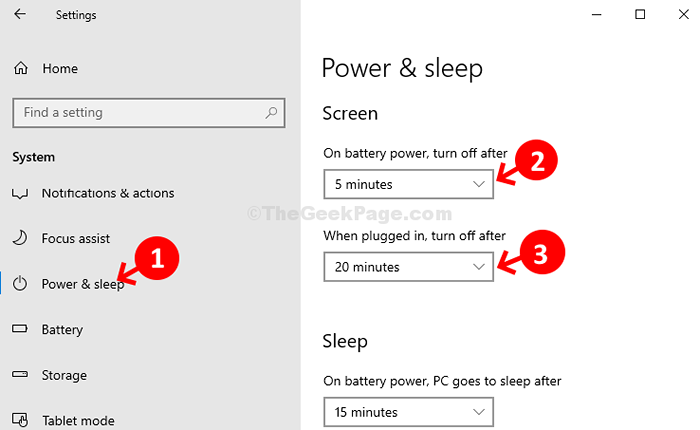
- 2564
- 113
- Wendell Shields
Bila -bila masa anda meninggalkan komputer riba Windows anda selama lebih dari satu minit, ia akan keluar dan menjadi gelap. Ia boleh menjengkelkan, terutamanya, jika anda mahu Cortana dihidupkan atas sebab tertentu atau anda ingin melihat skrin untuk sedikit lebih lama.
Ini adalah isu biasa, tetapi bersyukur ada cara anda boleh menyesuaikan tetapan masa untuk skrin kunci komputer riba anda dan teruskan selagi anda mahu. Le melihat bagaimana.
Penyelesaian: Menggunakan aplikasi Tetapan
Langkah 1: Klik pada Mula butang di desktop anda dan pilih Tetapan pilihan (Gear ikon) terletak di atas Kuasa pilihan dalam menu konteks.
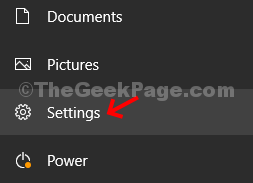
Langkah 2: Di dalam Tetapan tetingkap, klik pada Sistem pilihan.
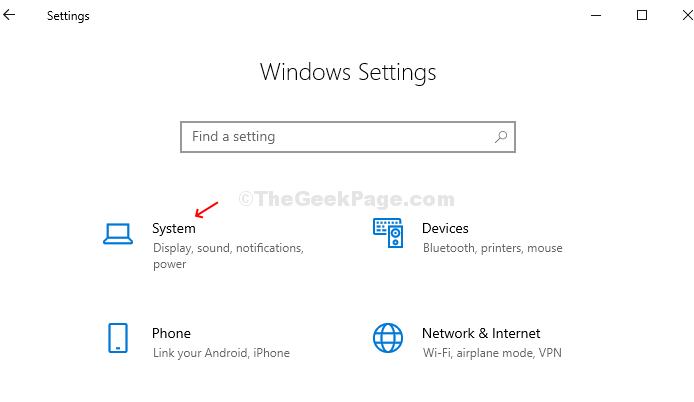
Langkah 3: Sekarang, di sebelah kiri Sistem tetingkap, tatal ke bawah dan klik Kuasa & Tidur. Di sebelah kanan anak tetingkap, di bawah Skrin seksyen, pilih masa dari drop-down (tetapkan mengikut keperluan anda) di bawah Pada kuasa bateri dan di bawah Semasa dipasang, matikan selepas. Ini akan menyesuaikan masa tamat skrin anda.
Di sini, kami menetapkan Pada kuasa bateri ke 5 minit dan Semasa dipasang, matikan selepas ke 20 minit.
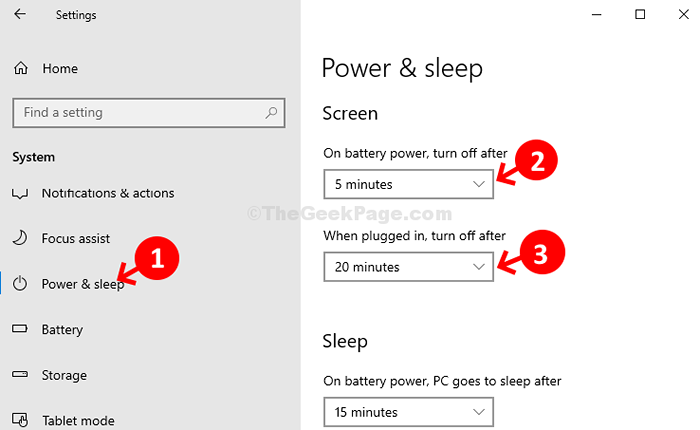
Langkah 4: Sekarang, pergi ke Tidur seksyen. Di bawah ini, pilih masa pilihan anda dari drop-down di bawah Pada kuasa bateri, PC akan tidur selepas.
Di sini, kami menetapkannya 25 minit.
Di bawah Semasa dipasang, PC akan tidur selepas seksyen, tetapkannya ke Tidak pernah.
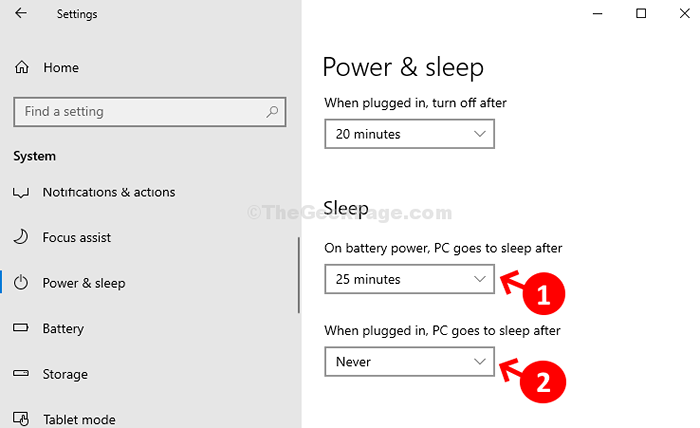
Itu sahaja! Anda selesai menyesuaikan masa tamat skrin kunci dari Windows 10 PC anda.
- « Betulkan aplikasi ini telah disekat untuk ralat perlindungan anda di Windows 10
- Cara menetapkan semula semua tetapan dasar kumpulan tempatan pada Windows 10 »

